یک انتخاب دشـوار

بگذارید کمی بیتعارف و روراست صحبت کنیم؛ انجام چنین کاری ریسک بالایی دارد و اگر شرایط خرید یک لپتاپ نو را دارید به شما توصیه میکنیم فکر خرید یک لپتاپ دست دوم را از سر خود بیرون کنید! چون همانطور که مشخص است، این وسیله کاربردی و لازم، از آن دسته گجتهایی نیست که سال به سال از مد خارج شود و مجبور به تعویض آن شوید. در واقع صاحب اول و آخر یک لپتاپ خودتان هستید و کم پیش میآید به فکر تعویض آن بیفتید. البته این نکته کاملا نسبی است و ممکن است خرید دست دوم شما در گروه خریدهای موفق قرار بگیرد. پس با ما همراه باشید تا بتوانید برنده این معامله شوید.
ظاهر بیآلایش
لپتاپ یک وسیله کاری است و به هیچ وجه با وسایل نازپرورده که در پر قو نگهداری میشوند قابل مقایسه نیست. پس از همین ابتدا باید با خودتان کنار بیایید که خط و خشهای نهچندان عمیق و رنگ و رو رفتگیها جزوی از مشخصات دستگاه شما خواهد بود. اما اگر در بدنه دستگاه مورد نظر شاهد ترک، فرورفتگی و خرابیهای عمیق هستید، آن را جدی بگیرید، چراکه لپتاپی که با چنین ضربه شدیدی روبهرو شده حتما دچار مشکلات سختافزاری نیز شده است.
اگر فروشنده دستگاه مدعی است که دستگاه تا به حال باز نشده، خیلی راحت میتوانید از آن مطلع شوید. یک نگاه به پیچهای دستگاه بیندازید، خیلی راحت میتوانید متوجه شوید آثار باز شدن روی آن است یا خیر. بعد از این مرحله زمان آن رسیده که سراغ درگاهها و پورتهای دستگاه بروید. حتما شارژر، دیویدی رام، پورتهای یواسبی و پورت اچدیامآی (در صورت وجود) را بررسی کنید و از سلامت آن مطلع شوید. در آخر نیز سراغ ارتباطات غیرفیزیکی دستگاه مانند وایفای و بلوتوث بروید و حتما آنها را تست کنید که از نان شب هم واجبتر است.
به نالههای من گوش کن
مرحله بعدی تست سلامت لپتاپ به توانایی گوشهای شما بستگی دارد، چراکه قرار است به صدای دستگاه گوش دهید! صدای ناهنجار فنها میتواند یک مشکل اساسی باشد. اگر صدای فن دستگاه غیرممتد و با شدت غیراستانداردی بود حتما به سلامت آنها شک کنید. اگر سیستم خنککننده دستگاه بخوبی کار نکند میتواند به CPU و کارت گرافیک دستگاه صدمههای جبرانناپذیری وارد کند. برای آزمایش این قسمت از نرمافزارهای GPU-Z و CPU-Z استفاده کنید. بعد از این زمان آن رسیده که حرارت دستگاه را مورد بررسی قرار دهید. اگر به دستان خود برای تست دمای دستگاه اعتماد ندارید از نرمافزارهایی مانند HW Monitor استفاده کنید تا به طور مشخص، قطعاتی را که بیشتر از حد استاندارد حرارت دارند به شما نشان میدهد.
3 عضو اصلی
یک لپتاپ اجزای سختافزاری زیادی دارد که نمیتوان اولویتی برای اهمیت آنها تعیین کرد. در واقع میتوان گفت هر کدام از اجزای سختافزاری لپتاپ در صورتی که با مشکلی روبهرو باشد حتما شما را به مشکل خواهد انداخت و روی عملکرد دستگاه تاثیر میگذارد. با این اوصاف سه بخش از یک دستگاه با توجه به قیمت، سختی تعمیر و جایگزینی آن، به توجه بیشتری هنگام خرید نیاز دارد. این سه عضو شامل کارت گرافیک، پردازشگر و صفحهنمایش میشود. خوب به صفحهنمایش نگاه کنید، با دکمههای Fn نور صفحه را کم و زیاد کرده و از بخش Properties، رزولوشن دستگاه را تغییر دهید. اگر لپتاپ کمی قدیمی باشد انتظار میرود تعدادی از پیکسلهای آن سوخته باشد. اگر بخواهیم بیانصاف نباشیم، سوختگی یک یا دو پیکسل از صفحه نمایش چندان اهمیتی ندارد و طبیعی است، اما اگر این سوختگی به صورت خطی یا لکهای بزرگ باشد، میتوان نتیجه گرفت که زمان چندانی از عمر صفحه باقی نمانده است. همچنین نرمافزاری مانند Display Tester Pro نیز میتواند خیال شما از بابت سلامت صفحه نمایش را راحت کند.
برای آزمایش سلامت کارت گرافیک بهترین راه اجرای یک بازی یا یک نرمافزار گرافیکی سنگین روی دستگاه است. اجازه دهید این بازی یا نرمافزار گرافیکی 10 تا 15 دقیقه روی دستگاه فعال باشد تا نگرانیای از این قضیه نداشته باشید. اما مغز متفکر دستگاه شما یعنی پردازنده یا همان CPU از هر چیزی مهمتر است. نرمافزار PerformanceTest یک ابزار خوب برای بررسی سلامت و قدرت پردازنده شماست. این نرمافزار امتیاز یک تا ده را به پردازنده شما میدهد تا بدانید با چه شرایطی روبهرو هستید. همچنین PerformanceTest بخشهای دیگر مانند رم و کارت گرافیک دستگاه شما را هم مورد بررسی قرار میدهد تا نگرانیهای شما کمتر شود.
سختافزارهای کمدردسر
در میان قطعات مختلف لپتاپ اجزایی مانند رم، هارد درایو، باتری و بلندگوها بیدردسرترینها هستند، چراکه اگر این بخشهای سختافزاری حتی دچار مشکل هم شده باشند، باز هم دردسر چندانی برایتان ایجاد نمیکنند و براحتی قابل تعویض هستند. البته این مساله در مورد لپتاپهای جدید که معمولا باتری داخلی غیرقابل تعویض دارند، کمی مشکلسازتر است.
هارد دستگاه نیز قیمت نسبتا بالایی در مقایسه با سه عضو دیگر دارد و بهتر است اطمینان داشته باشید که سالم است. نرمافزاری مانند HD Tune Pro میتواند خیال شما را از این بابت راحت کند. تست سرعت هارد، پیدا کردن عیبهای هارد، چک کردن وضعیت سلامت هارد و حتی پاک کردن اطلاعات نیز توسط این نرمافزار عملی است.
گزینه بعدی رم دستگاه است که وظیفه سرعت بخشیدن به دستگاه را به عهده دارد. برای این کار سراغ Memtest86 بروید و با اجرای آن خیالتان را از بابت رمهای دستگاه هم راحت کنید. در آخر باید به این نکته اشاره کرد هیچ قانون خاصی برای قیمتگذاری لپتاپهای دست دوم وجود ندارد و معمولا قیمت آنها نسبت به نسخه نو موجود در بازار بین 20 تا 50 درصد افت قیمت در نوسان است.
درایورهای پردرد
سیستمعامل ویندوز مایکروسافت با وجود محبوبیتش با مشکلات زیادی همراه است و کم پیش میآید برای زمان زیادی همراه دستگاه شما باشد. ویروسی شدن، کند شدن دستگاه و دهها مشکل دیگر که باعث عذاب شما میشود، دلیلی برای نصب چندباره ویندوز روی یک دستگاه است، اما این راهحل نیز دردسرهای خودش را دارد، چراکه در بیشتر لپتاپها شما بعد از نصب ویندوز حتما باید چند درایور مختلف برای کارت گرافیک، مودم اینترنت، وایفای و بولوتوث راهاندازی کنید. پس فراموش نکنید هنگام خرید دستگاه، پک کامل درایورهای آن را هم از صاحب دستگاه دریافت کنید.
هدف فروشنده مهم است
نکتهای که به آن میخواهیم اشاره کنیم بیشتر به شرایطی مربوط میشود که شما قصد دارید یک لپتاپ را از دوست و آشنا بهصورت مستقیم بخرید. در چنین شرایطی بهتر است از هدف فروشنده برای فروش لپتاپ مطلع شوید، چراکه در صورتی که از عمر لپتاپ چندان نگذشته باشد، ممکن است با یک نقص اساسی روبهرو باشید که صاحب دستگاه را مجاب کرده تا دست به فروش آن بزند. در چنین مواقعی بهتر است دقت شما چند برابر شود و با ریزبینی بیشتری دنبال عیبیابی و ایرادهای آن بروید.
آرش جهانگیری
ضمیمه کلیک جامجم
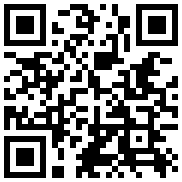
تازه ها


در یادداشتی اختصاصی برای جام جم آنلاین مطرح شد
جنبش مردمی سوریه

در یادداشتی اختصاصی برای جام جم آنلاین مطرح شد
زمان دیپلماسی برای حمایت از مقاومت

عضو دفتر حفظ و نشر آثار رهبر انقلاب در گفتگو با جام جم آنلاین مطرح کرد
نقش ویژه اهالی اندیشه، رسانه و هنر در مقابله با تهدیدات نرم


اصغر شرفی در گفتوگو با جام جم آنلاین:
دیگر در فوتبال کاری ندارم / با کوتولهها یکی نمیشوم

تینا چهارسوقی امین در گفتوگو با جام جم آنلاین:
چه زمانی باید نگران ادبیات نسل Z باشیم؟ / آشنایی با تفاوتهای زبانی نسل Z و نسل Y















